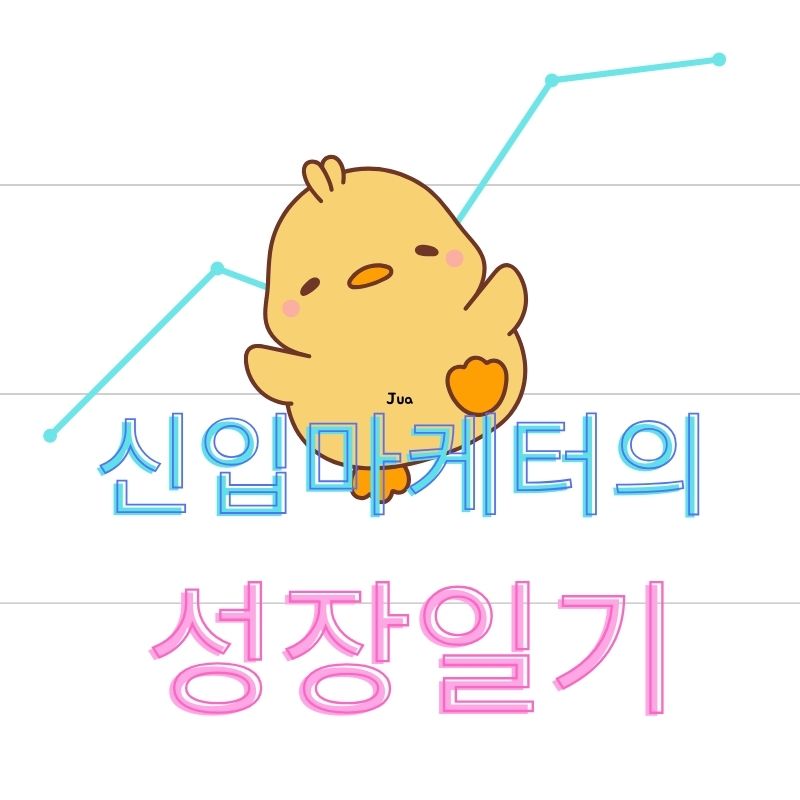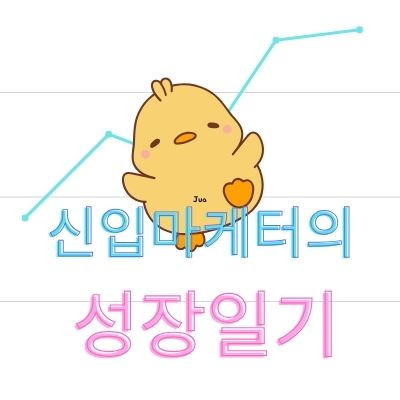Typecast로 AI 캐릭터가 말하는 영상을 만들고, Vrew에서 자막과 장면을 편집하는 방법을 정리했어요.
✅ 1단계: Typecast에서 캐릭터+음성+자막 영상 제작
1.1. Typecast 접속
- 주소: https://typecast.ai/ko
- 무료 체험 계정으로도 사용 가능
1.2. 새 프로젝트 만들기
- ‘새 스크립트’ 클릭
- 원하는 AI 캐릭터 선택
- 말투, 감정, 속도 등 음성 스타일 설정 가능
1.3. 대본 입력
- 스크립트 입력창에 대사 작성
- 문장별 음성 자동 생성
- 필요 시 문장 구간 나누기 가능
1.4. 자막 설정
- 좌측 메뉴 → ‘자막’ 탭
- 자막 노출 여부, 스타일(글씨 크기, 색상 등) 설정 가능
1.5. 영상 다운로드
- 상단 ‘내보내기’ 클릭
- MP4 형식으로 저장 (캐릭터 + 음성 + 자막 포함)
✅ 2단계: Vrew에서 영상 불러오기 및 편집
2.1. Vrew 실행
- 사이트: https://vrew.voyagerx.com
- 또는 데스크탑 앱 실행
- ‘영상 편집’ 또는 ‘자막 제작’ 선택
2.2. Typecast 영상 불러오기
- ‘파일 열기’에서 앞서 저장한 MP4 영상 불러오기
2.3. 자막 자동 생성 (선택 사항)
- 필요 시 Vrew에서 음성 분석을 통해 자막 자동 생성
- Typecast 영상에 자막이 포함되어 있다면 생략 가능
✅ 3단계: 자막 및 영상 편집
3.1. 자막 수정
- 말투 다듬기, 줄 나누기, 오타 수정
- 시청자에게 잘 읽히도록 문장 흐름 정리
3.2. 컷 편집
- 불필요한 장면 자르기
- 타이밍 조절로 영상 흐름 조정
3.3. 자막 스타일 설정
- 자막의 크기, 위치, 색상 조절
- 자막 애니메이션 효과 적용 가능
✅ 4단계: 최종 영상 저장
4.1. 영상 내보내기
- 해상도(720p, 1080p 등) 선택
- 최종 편집본을 영상 파일로 저장
요약 흐름도
objectivec
복사편집
Typecast → AI 캐릭터 음성 영상 제작 → MP4 저장
↓
Vrew → 영상 불러오기 → 자막 & 컷 편집
↓
최종 영상 저장 및 활용
이 방법을 활용하면 누구나 쉽게 AI 캐릭터 숏폼 영상이나 설명 콘텐츠를 만들 수 있어요.
교육 영상, 유튜브, 릴스, 홍보 콘텐츠 제작에 적극 추천합니다.
필요하시면 이 글에 어울리는 제목, 카테고리, 태그, 썸네일 문구도 같이 구성해드릴게요!
'마케터 실무도구 > VREW 이미지 생성 AI _ 특기: 영상' 카테고리의 다른 글
| ChatGPT에 이미지 주고, AI로 트로트 노래 만들기 (feat. Suno 활용법) (0) | 2025.05.03 |
|---|---|
| ChatGPT로 소리 없는 영상에 쓸 srt 자막, 이렇게 만들어요 (0) | 2025.05.03 |
| 영상 편집할 때, 장면(Scene)은 몇 초 간격이 적당할까? (0) | 2025.04.18 |
| vrew 자막, 다른 언어로 번역해서 저장하는 방법 (0) | 2025.04.18 |
| Vrew: 이미지 생성부터 AI 목소리까지, 혼자서 다하는 만능 콘텐츠 제작 도구 (0) | 2025.04.17 |